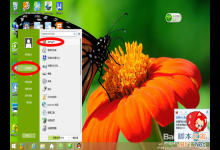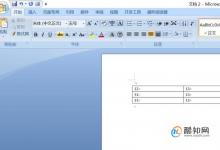3dsmax噪波变形器怎么设置强度?
来源:好再见网 2018-10-22 12:50:55
3dsmax中想要给物体应用噪波变形器时,“参数”卷展栏中的“强度”组是必须使用的,否则几何体会没有任何噪波效果。该怎么修改强度呢?下面我们就来看看详细的教程。
- 软件名称:
- 3DsMAX(3DMAX) V9.0 简体中文精简绿色版
- 软件大小:
- 95.49MB
- 更新时间:
- 2018-11-12立即下载
1、打开3ds max软件,在视图中创建一个已经应用了“噪波”变形器的平面。

2、选中噪波平面,打开“修改”选项卡。

3、“强度”组,包含X、Y、Z 轴3个方向的设置选项。

4、如图,“强度”组中的3项数据当都同时是 0.0 时,噪波时没有任何效果的。

5、我们现在更改一下 “X”的数值。将值设置为 50.0 ,可以看到,平面沿着 X 轴方向进行了噪波的应用变化。同理,当只更改X、Y、Z其中一项数值时,平面也只是在一种方向上产生噪波变化。

6、如图所示,我们还可以同时修改X、Y、Z中任意 2 项数值,产生噪波变化(图中更改了X和Y的数值)。

7、还可以X、Y、Z 3项同时更改数值,在3个方向上产生噪波变化。

以上就是3dsmax噪波变形器设置强度的教程,希望大家喜欢,请继续关注生活。
本文标签:
下一篇 : Maya2016模型线框怎么渲染?